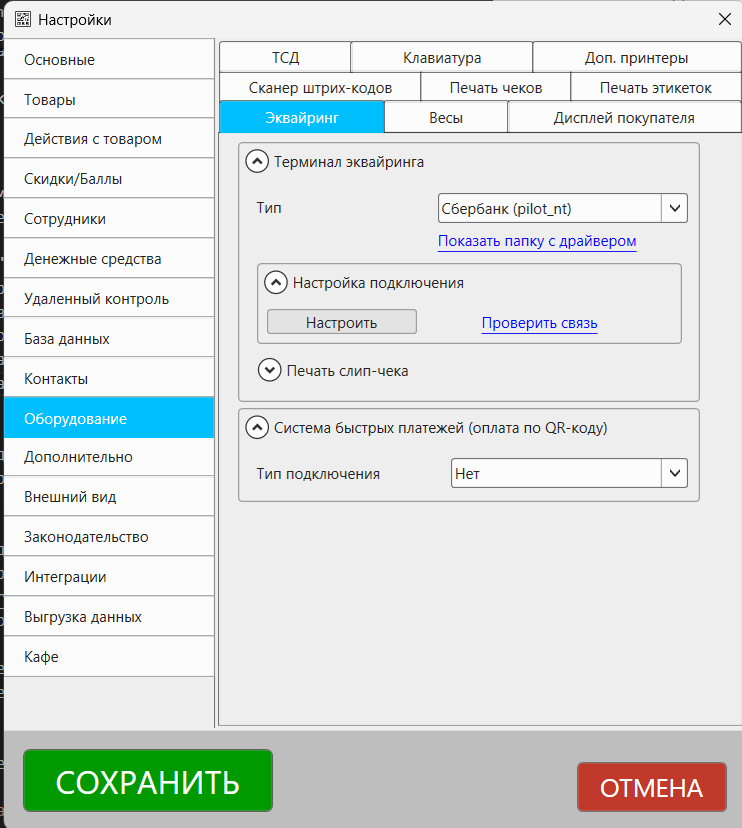Настройки программы: Оборудование - Эквайринг¶
Описание вкладки "Эквайринг" раздела "Оборудование" в настройках кассовой программы GBS.Market.
Для доступа к настройкам:
- на главной форме программы в меню перейдите: Файл - Настройки
- в открывшемся окне перейдите в раздел "Оборудование", затем на вкладку "Эквайринг"
Важно
Эти настройки необходимы только в случае использования интегрированных банковских терминалов. Автономные терминалы не нуждаются в настройках подключения, т.к. работают независимо от программы.
Полезные материалы
Терминал эквайринга¶
Раздел для настройки подключения к банковским эквайринг-терминалам
Тип¶
Выберите тип подключенного терминала.
Доступны варианты:
- Нет – терминал не используется или используется автономный терминал
- ККМ-Сервер – подключение терминала через ККМ-Сервер.
- СберБанк (pilot_nt.dll) – терминалы, предоставляемые СберБанком, подключаемые через библиотеку pilot_nt. Инструкция по настройке
- Сбербанк (SBRF) - терминалы, предоставляемые Сбербанком для работы через библиотеку sbrf.dll Инструкция по настройке
- INPAS (Dual Connector) – терминалы, работающие по протоколу INPAS (Verifone, IRAS, PAX) Инструкция по настройке
- Arcus 2 – терминалы, работающие по протоколу Arcus 2 (Ingenico) Инструкция по настройке
Показать папку с драйвером¶
Нажмите на кнопку, чтобы перейти в папку, в которой должны быть размещены драйвера для терминала. Актуально только для некоторых типов терминалов.
Настройка подключения¶
Настроить¶
Нажмите на кнопку, чтобы открыть настройки подключения к терминалу.
Проверить связь¶
Нажмите на кнопку, чтобы отправить на терминал команду на тестовую оплату на сумму 1 рубль.
Печать слип-чека¶
Печать из файла¶
Включите опцию для печати слип-чека из файла.
Путь к файлу¶
Укажите путь к файлу, из которого будут использоваться данные для формирования слип-чека.
Кодировка¶
Укажите кодировку, которая используется при чтении файла печати слип-чека.
Кол-во слип-чеков¶
Укажите количество печатаемых слип-чеков.
Система быстрых платежей (оплата по QR-коду)¶
Раздел для настройки параметров подключения к сервисам, предоставляющим возможность приема оплаты через СБП (систему быстрых платежей).
Подробнее о том, как принять оплату через СБП можно узнать в статье.
Тип подключения¶
Выберите сервис, который используйте для приема оплаты через СБП.
Доступны варианты:
- Нет - работа с СБП отключена
- Яндекс Пэй - подключение через сервис "Яндекс Пэй". Инструкция по настройке
- PayMaster - подключение через "PayMaster". Инструкция по настройке
- Atol Pay - подключение через "Atol Pay"
Параметры подключения¶
Набор параметров подключения зависит от используемого сервиса.
Код точки продаж¶
Укажите код точки продажи из личного кабинета сервиса
Секретный ключ¶
Укажите секретный ключ для подключения